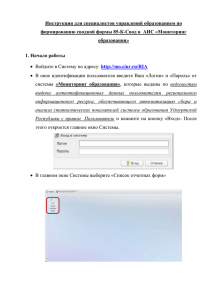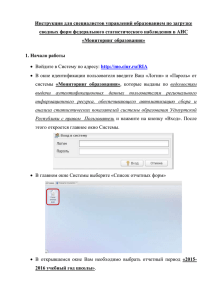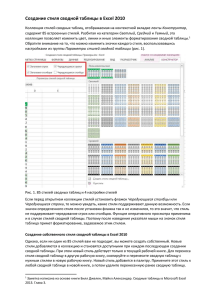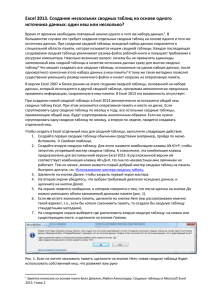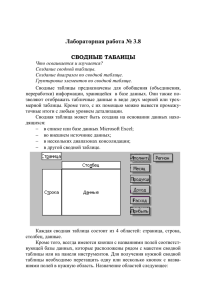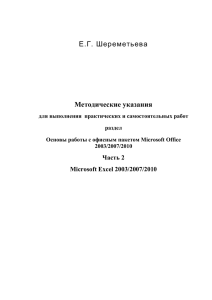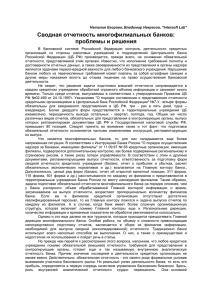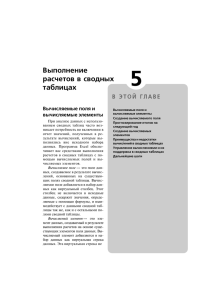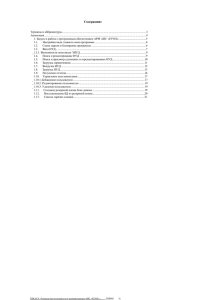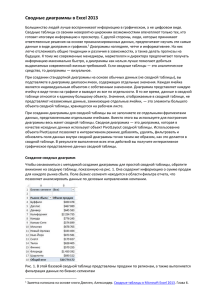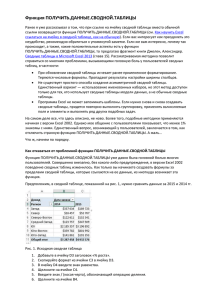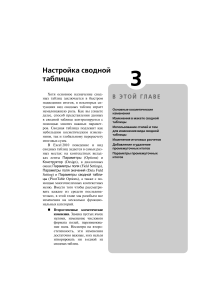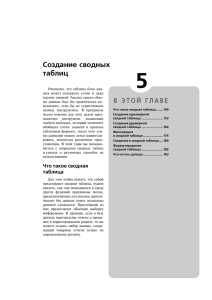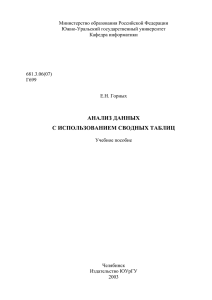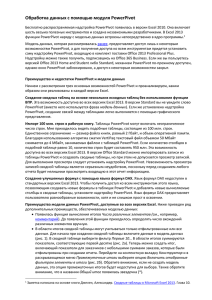Инструкция для специалистов управлений образования по
advertisement
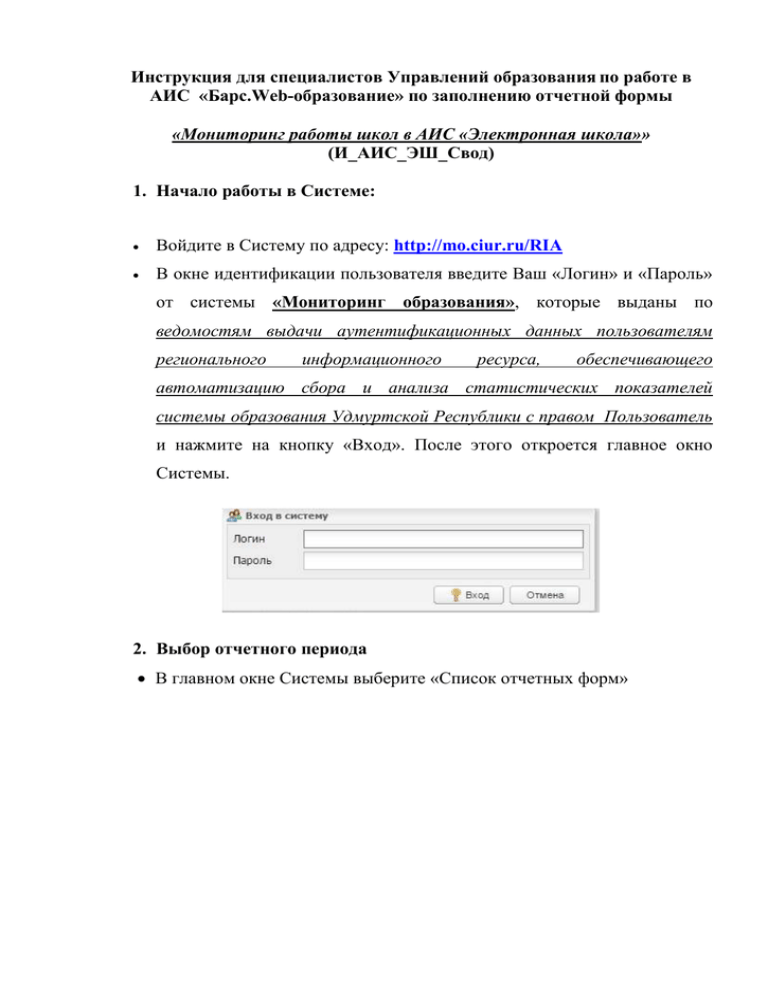
Инструкция для специалистов Управлений образования по работе в АИС «Барс.Web-образование» по заполнению отчетной формы «Мониторинг работы школ в АИС «Электронная школа»» (И_АИС_ЭШ_Свод) 1. Начало работы в Системе: Войдите в Систему по адресу: http://mo.ciur.ru/RIA В окне идентификации пользователя введите Ваш «Логин» и «Пароль» от системы «Мониторинг образования», которые выданы по ведомостям выдачи аутентификационных данных пользователям регионального информационного ресурса, обеспечивающего автоматизацию сбора и анализа статистических показателей системы образования Удмуртской Республики с правом Пользователь и нажмите на кнопку «Вход». После этого откроется главное окно Системы. 2. Выбор отчетного периода В главном окне Системы выберите «Список отчетных форм» В открывшемся окне выберите отчетный период «2015-2016 учебный год школы». ОБРАТИТЕ ВНИМАНИЕ! После выбора отчетного периода на экране может отобразиться несколько компонентов отчетного периода. В этом случае для формирования сводной формы И_АИС_ЭШ_Свод необходимо выбрать компонент «2015-2016 учебный год школы». Дважды щелкните левой кнопкой мыши на название Управления образования. Выберите отчетную форму И_АИС_ЭШ_Свод Вашего муниципалитета, дважды щелкните левой кнопкой мыши по ее названию и приступайте к формированию сводной формы. 3. Формирование сводной формы После выбора отчетной формы в окне открывается титульный лист. Заполните информацию по имеющимся в нем строкам. Строки «Ответственный в Министерстве образования УР» и «Контактный телефон ответственного в МОиН УР» являются необязательными для заполнения. Поля не являются обязательными для заполнения Далее на панели инструментов в разделе «Вкладка» выберите соответствующий раздел формы, для того, чтобы приступить к формированию сводного отчета. После выполнения этих действий Вы можете переходить к сбору сводного отчета. Для сборки сводной формы выберите вкладку «Обработки» на главной панели и нажмите «Собрать сводную». После этого в ячейках таблицы появятся сводные показатели по всему муниципальному образованию. При нажатии на поле «Строки» на экране также появится таблица, в которой будут отображены данные каждой школы, заполнившей форму, что дает возможность проконтролировать работу школ по заполнению формы. Также данные в разрезе образовательных организаций Вы можете увидеть во вкладке «Таблица». После завершения процесса формирования сводной формы нажмите на панели инструментов кнопку «Сохранить». 4. Проверка и перевод состояний отчетных форм Пункт «Состояние» предназначен для присваивания форме состояния. Любая отчетная форма имеет несколько состояний. Изначально форма имеет состояние «Пусто». Это означает, что в данной форме не содержатся никакие данные. После того, как в форму будут внесены данные, ее состояние автоматически сменится на «Черновик». Данное состояние показывает, что в форму внесены данные, но работа в ней еще полностью не закончена. Только после того, как все данные были сформированы Вами в отчетной форме, и Вы проверили актуальность этих данных для каждой школы, Вы можете сменить состояние формы на «Заполнено». Для этого на панели инструментов ОБРАТИТЕ ВНИМАНИЕ! Если после присвоения форме статуса «Заполнено» в нее потребуется внести какие-либо изменения, то Вам необходимо вновь установить у формы статус «Черновик», так как только в таком режиме форма доступна для редактирования. Если при проверке первичных форм образовательных организаций вашего муниципалитета Вами были выявлены какие-либо ошибки, то после их исправления в первичных формах образовательных организаций Вам необходимо повторно собрать сводную на уровне района, чтобы в ней отобразились изменения. После успешного выполнения всех пунктов данной инструкции и полного заполнения формы, работу в системе можно завершить.